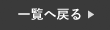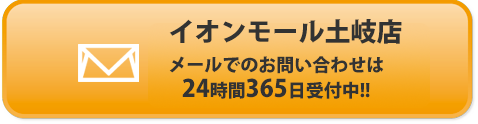2022年9月13日よりiOS16がリリースされました。
その中の新機能でiPhoneの写真アプリから簡単に被写体だけを切り抜くことが出来ます!
今回はその被写体の切り抜き方法をご紹介していきます。
被写体画像の切り抜きについて
被写体の切り抜きとは、撮影した画像の被写体(人物・動物・植物など)のみを切り抜くことです。
今回の機能はご自身のiPhoneで撮影した写真だけではなく、ダウンロードした画像の被写体の切り抜きも可能です。
画像の切り抜き方法
まず初めに、被写体の切り抜き方法をご説明します。
方法はかなり簡単ですので、みなさん試してみてください!
❶まずは写真フォルダの中から、切り抜きたい画像を選択します。
❷写真を開いた後、切り抜きたい画像を長押しすると自動的に切り抜きが行われます。
※背景が少し暗くなり、切り抜きたい画像が浮いたように見えると切り抜きができています。

切り抜いた画像の保存方法
続いて、切り抜いた画像の保存方法をご説明していきます。
❶被写体を長押し後、「コピー」「共有」が出てくるので、「共有」を選択します。
❷「画像を保存」を押すと、切り抜いた被写体が写真フォルダに保存されます。
同じ方法でメールやLINEでの共有、インスタグラムなどに投稿も出来ますので、ぜひお試しください。

メモアプリに貼り付ける方法
最後に、メモアプリに貼り付ける方法をご説明していきます。
実は、切り抜いた被写体画像をメモアプリに貼り付けすることが出来ます!
まずは、最初と同じように、画像の切り抜き作業をしてください。
❶切り抜いた画像を次は「コピー」を選択します。
❷メモアプリを開き、メモの空欄を長押しし、「ペースト」を押すと画像が貼り付けられます。

まとめ
いかがでしたでしょうか?
今まで加工アプリを使って、被写体の切り抜きをしていた方も今回のアップデートで簡単に加工することが可能になりました!
この方法を使って、加工アプリなどで合成写真も簡単に作れるので、是非一度お試しください!
スマートクールイオンモール土岐店ではiPhoneの修理を行なっております!
iPhoneの調子が悪い、画面が割れた。などのトラブルが起きた時は、一度当店へお問合せください!
オンラインでの事前のご予約もお受付しております。